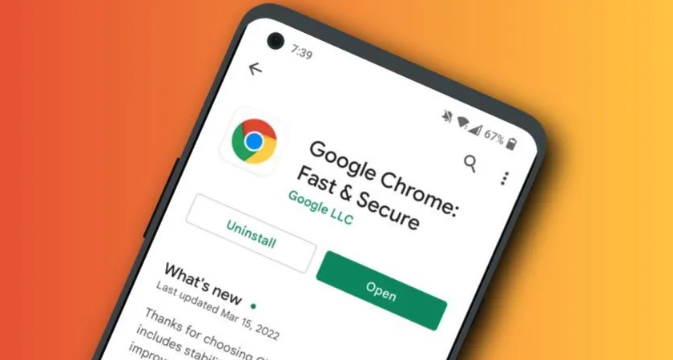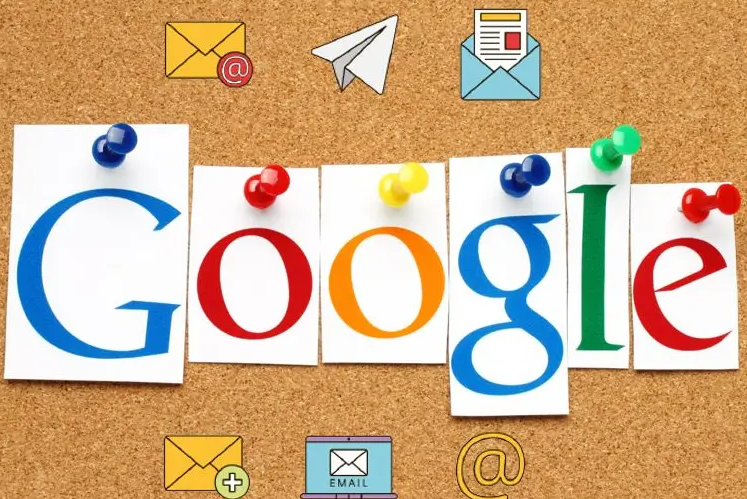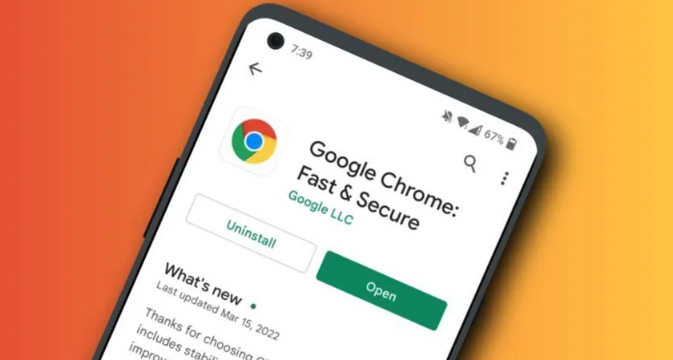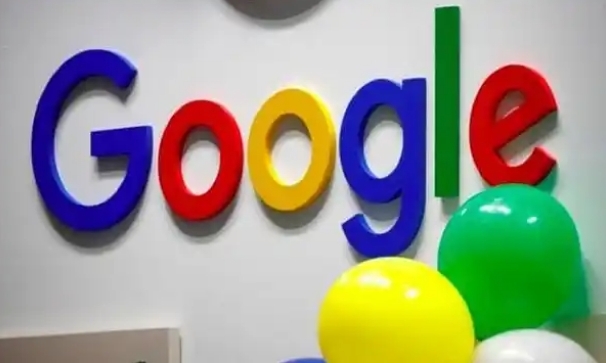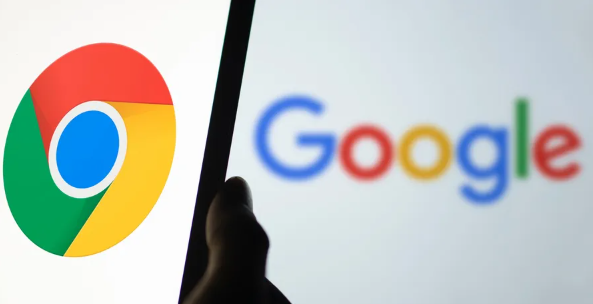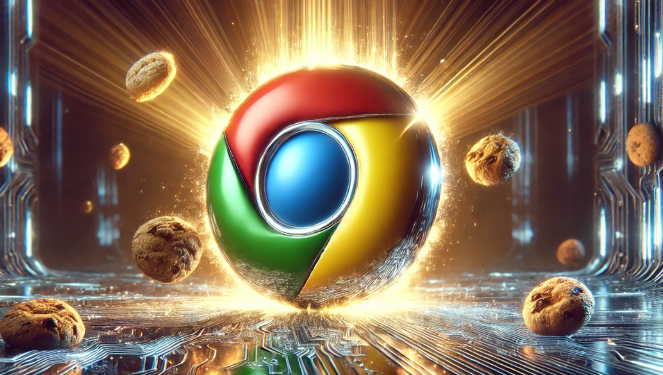详情介绍

1. 通过设置菜单清理:打开Chrome浏览器,点击右上角的三个点(菜单)按钮,在下拉菜单中选择“设置”。滚动到页面底部,点击“隐私设置和安全性”,点击“清除浏览数据”。在弹出的对话框中,选择要清除的时间范围,如“过去一小时”、“过去24小时”、“过去7天”、“过去4周”或“所有时间”。确保勾选“浏览历史”,然后点击“清除数据”。
2. 使用快捷键直接清理:按下Ctrl+ Shift + Delete(Windows/Linux)或Cmd+ Shift + Delete(Mac),即可直接打开“清除浏览数据”对话框,并进行后续的清理操作。
3. 删除特定网站的历史记录:在谷歌浏览器中,点击右上角的三个点(菜单)按钮。在下拉菜单中选择“历史记录”,或者使用快捷键Ctrl+ H(Windows/Linux)或Cmd+ Y(Mac)直接打开历史记录页面。在历史记录页面的搜索框中输入想要删除的特定网站URL或关键词,并按回车键进行搜索。找到目标网站后,右键点击该条记录,在弹出的菜单中选择“删除此页”即可单独删除该网站的历史记录。
4. 禁用历史记录功能:打开谷歌浏览器的“设置”页面。滚动到页面底部,点击“隐私设置和安全性”,点击“网站设置”。向下滚动到“更多内容设置”,然后点击“历史记录”。在弹出的历史记录设置页面中,将“启用历史记录”开关关闭。这样,谷歌浏览器将不再记录任何新的浏览历史。